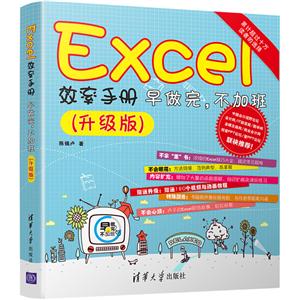Excel效率手冊早做完.不加班-(升級版) 版權(quán)信息
- ISBN:9787302452195
- 條形碼:9787302452195 ; 978-7-302-45219-5
- 裝幀:暫無
- 冊數(shù):暫無
- 重量:暫無
- 所屬分類:>>
Excel效率手冊早做完.不加班-(升級版) 本書特色
《Excel效率手冊早做完,不加班》系列叢書自從出版以來受到99%的讀者好評,長期占據(jù)熱銷榜,暢銷10萬多冊!本書由ExcelHome站長、培訓(xùn)講師、技術(shù)論壇超級版主等業(yè)界人士極力推薦!相信,一定會帶給你意想不到的提高與效率!快快入手,告別繁瑣的Excel,高效辦公,讓你早做完不加班! 關(guān)注作者微信公眾號:Excelbujiaban,和作者直接交流,為您答疑解惑!
Excel效率手冊早做完.不加班-(升級版) 內(nèi)容簡介
這是一本有趣的Excel書籍,基于盧子的職場經(jīng)歷改編而成!通過聊天的方式講解,讓你在輕松、愉快的環(huán)境中學(xué)到各種Excel使用技能。 享受Excel,遠(yuǎn)離加班,享受更多生活,享受更多愛。跟著書中主角盧子前行,所有Excel疑難,所有阻擋你快點(diǎn)見到愛人和孩子的數(shù)據(jù)、表格等問題都將得到解決。 全書共分為9章,主要內(nèi)容包括Excel使用習(xí)慣、數(shù)據(jù)錄入技巧、數(shù)據(jù)分析排列技巧、*有價值的函數(shù)與公式及使用技巧、數(shù)據(jù)透視表技巧、SQL語句技巧、Excel數(shù)據(jù)分析經(jīng)驗(yàn)、Excel娛樂、Excel*高境界——無招勝有招。 本書能有效幫助職場新人提升職場競爭力,也能幫助財務(wù)、品質(zhì)分析、人力資源管理等人員解決實(shí)際問題。
Excel效率手冊早做完.不加班-(升級版) 目錄
1.1 了解Excel的四類表格 2
1.2 以身說法 8
1.3 小白重蹈覆轍 12
1.3.1 Excel小白如何做表累死隊友 13
1.3.2 你Excel這么牛,BOSS知道嗎 14
1.4 注重細(xì)節(jié) 17
1.5 小結(jié)與練習(xí) 19
第2章 向有經(jīng)驗(yàn)的人學(xué)習(xí)
2.1 再當(dāng)一回學(xué)生 22
2.1.1 初識Excel 22
2.1.2 這條線怎么畫 22
2.1.3 邊框怎么顯示不全 25
2.1.4 輸入的0跑哪去了 27
2.1.5 分?jǐn)?shù)怎么變成了日期 28
2.1.6 生成編號序列 29
2.1.7 不相鄰單元格輸入同一數(shù)據(jù) 31
2.1.8 快速錄入大量小數(shù) 33
2.2 偷 師 35
2.2.1 輸入多個0有技巧 35
2.2.2 錄入特殊字符 36
2.2.3 只允許輸入某范圍的日期 39
2.2.4 防止錄入重復(fù)姓名 40
2.2.5 數(shù)據(jù)驗(yàn)證其實(shí)很好騙 42
2.2.6 眼見不一定為實(shí) 44
2.2.7 所見即所得 47
2.2.8 哪里不同刷哪里 48
2.2.9 將兩列的內(nèi)容合并成一列 49
2.2.10 將行變成列 50
2.2.11 給單元格加把鎖 51
2.2.12 轉(zhuǎn)換成PDF,放心將文檔交給供應(yīng)商 55
2.3 十年磨一劍 57
2.3.1 拯救未保存文檔居然如此簡單 57
2.3.2 輕松逆透視,數(shù)據(jù)巧轉(zhuǎn)置 59
2.3.3 二維表格轉(zhuǎn)一維表格原來如此簡單 62
2.4 小結(jié)與練習(xí) 64
第3章
常用小技巧
3.1 排序 66
3.1.1 排序其實(shí)很簡單 66
3.1.2 按城市的發(fā)展情況排序 67
3.2 篩 選 70
3.2.1 篩選中的搜索功能 70
3.2.2 將帶顏色的項(xiàng)目挑選出來 71
3.2.3 借助高級篩選,讓數(shù)據(jù)篩選更貼心 73
3.3 分 列 75
3.3.1 按分隔符分列 75
3.3.2 將姓名分成兩列顯示 77
3.3.3 將不標(biāo)準(zhǔn)日期轉(zhuǎn)換成標(biāo)準(zhǔn)日期 78
3.4 零散小技巧 80
3.4.1 閃電式數(shù)據(jù)填充 80
3.4.2 刪除錯誤值 81
3.4.3 讓數(shù)據(jù)輸入更簡單 84
3.4.4 重復(fù)值問題 86
3.4.5 套用表格樣式 88
3.5 小結(jié)與練習(xí) 92
第4章 *受歡迎的函數(shù)與公式
4.1 一起來學(xué)習(xí)函數(shù)與公式 94
4.1.1 基本概述 94
4.1.2 初識函數(shù) 96
4.1.3 快速、準(zhǔn)確輸入函數(shù)名的兩種方法 96
4.1.4 輸入公式三招 98
4.1.5 三種引用方式 99
4.1.6 兩種引用樣式 100
4.1.7 借助名稱讓公式更容易理解 103
4.1.8 了解另外一片天地——數(shù)組公式 104
4.2 別怕,不會英語也能輕松
學(xué)會函數(shù) 107
4.2.1 如果這都不會的話,那又和按計算器
有什么區(qū)別 108
4.2.2 不用手機(jī),也能對日期和時間
了如指掌 112
4.2.3 1+1=3,難道Excel也會算錯? 114
4.3 函數(shù)原來也能玩嵌套 116
4.3.1 重復(fù)生成序列 116
4.3.2 獲取金額前三大(小) 117
4.3.3 重要的事兒說三遍 118
4.4 函數(shù)經(jīng)典再現(xiàn) 121
4.4.1 閑聊SUM 121
4.4.2 求和之王SUMPRODUCT 131
4.4.3 既生SUMIF(COUNTIF),
何生SUMPRODUCT 135
4.4.4 無處不在的IF 140
4.4.5 學(xué)VLOOKUP,認(rèn)識Excel愛好者 143
4.4.6 LOOKUP潮汕 150
4.4.7 經(jīng)典的INDEX+MATCH組合 158
4.4.8 OFFSET的運(yùn)用 163
4.4.9 百變神君TEXT 166
4.4.10 字符提取之MID、LEFT和RIGHT
三兄弟 170
4.4.11 SUBSTITUTE的運(yùn)用 174
4.5 為自己量身定做的函數(shù) 176
4.5.1 連接所有字符LJ 176
4.5.2 將借閱的書籍合并HB 179
4.5.3 提取批注內(nèi)容PZ 182
4.5.4 自動錄入當(dāng)前時間NowTime 183
4.6 小結(jié)與練習(xí) 184
第5章 看透數(shù)據(jù)的數(shù)據(jù)透視表
5.1 多變的要求 188
5.2 跟領(lǐng)導(dǎo)聊聊數(shù)據(jù)透視表 190
5.2.1 什么是數(shù)據(jù)透視表 190
5.2.2 多角度分析數(shù)據(jù) 191
5.2.3 更改值的匯總依據(jù) 195
5.2.4 排序讓數(shù)據(jù)更加直觀 196
5.2.5 原來手工也能排序 197
5.2.6 對銷售額進(jìn)行排名 198
5.2.7 篩選銷售額前5名的客戶 199
5.2.8 讓更改的數(shù)據(jù)源隨時刷新 199
5.2.9 插入表格,讓數(shù)據(jù)源“動”起來 204
5.2.10 日期組合真奇妙 206
5.2.11 手工組合,實(shí)現(xiàn)客戶分級 210
5.2.12 善借輔助列,實(shí)現(xiàn)客戶實(shí)際
銷售額分析 211
5.2.13 利用數(shù)據(jù)透視圖讓分析更直觀 212
5.3 愜意的生活 216
5.4 小結(jié)與練習(xí) 217
第6章 神奇的SQL語句
6.1 系統(tǒng)是浮云 220
6.2 SQL是神馬 220
6.3 試探性查詢 222
6.3.1 認(rèn)識SQL的儲存地 222
6.3.2 查詢所有記錄 226
6.3.3 查詢不重復(fù)客戶 227
6.3.4 查詢符合條件的客戶 228
6.4 有目的統(tǒng)計 229
6.4.1 統(tǒng)計豬肉金額 229
6.4.2 統(tǒng)計批發(fā)和零售金額 231
6.4.3 統(tǒng)計產(chǎn)品用量 232
6.5 強(qiáng)強(qiáng)聯(lián)合,見證神奇 233
6.5.1 進(jìn)銷存分析 233
6.5.2 資金流動分析 236
6.6 小結(jié)與練習(xí) 238
第7章 學(xué)E千日,用在一時
7.1 年度數(shù)據(jù)分析 242
7.1.1 數(shù)據(jù)核對 243
7.1.2 數(shù)據(jù)匯總 245
7.1.3 數(shù)據(jù)分析 249
7.2 小結(jié)與練習(xí) 254
第8章 在娛樂中學(xué)習(xí)
8.1 模仿手機(jī)功能 256
8.1.1 手機(jī)號碼的顯示格式 256
8.1.2 姓名簡稱 257
8.1.3 防騷擾 258
8.1.4 聯(lián)系人去重復(fù) 260
8.1.5 智能撥號 261
8.1.6 QQ通訊錄開啟人員 262
8.2 其實(shí)我是算命的 263
8.2.1 戲說生辰八字 264
8.2.2 星座學(xué) 265
8.2.3 生日密碼 266
8.2.4 面相 268
8.2.5 點(diǎn)菜無煩惱 270
8.2.6 別用你的無知挑戰(zhàn)概率 271
8.3 不會數(shù)學(xué)計算,Excel來幫你 272
8.3.1 數(shù)學(xué)基本計算 272
8.3.2 解方程 273
8.3.3 預(yù)測數(shù)字 276
8.3.4 隨機(jī)抽樣 278
8.3.5 利潤*大化 279
8.4 小結(jié)與練習(xí) 281
第9章 用合適的方法做合適的事
9.1 簡單就好 284
9.1.1 粘貼成圖片,排版無煩惱 284
9.1.2 計算文本表達(dá)式 288
9.1.3 史上*簡單的工資條制作方法 288
9.1.4 多表數(shù)據(jù)核對只需幾秒 293
9.1.5 多行多列提取不重復(fù) 294
9.1.6 逗號分隔符 297
9.1.7 Excel和Word雙劍合璧提取數(shù)字 300
9.1.8 多表關(guān)聯(lián) 302
9.2 聊聊與Excel有關(guān)的事兒 308
9.2.1 不知者無罪 308
9.2.2 假如生活就是Excel 314
9.3 小結(jié)與練習(xí) 315
后記 317
Excel效率手冊早做完.不加班-(升級版) 節(jié)選
第3章 常用小技巧 小小技巧能讓你的工作效率提高很多倍。我們不必掌握每個技巧,只要了解一些常用的就可以了。排序、篩選、分列、查找、替換等就是*常用的,下面通過一些小實(shí)例一起來認(rèn)識它們。學(xué)技巧沒有捷徑,唯有勤練,趁著有空多看看書。 排 序 3.1.1 排序其實(shí)很簡單 如圖3-1所示,剛收到一份快遞費(fèi)用匯總表,但中轉(zhuǎn)費(fèi)沒有按從高到低排列,看起來很亂。怎么按中轉(zhuǎn)費(fèi)降序排序呢? 圖3-1 亂序的快遞費(fèi)用表 如圖3-2所示,選擇區(qū)域D1:D10,然后切換到“數(shù)據(jù)”選項(xiàng)卡,在“排序和篩選”組里單擊按鈕,在彈出的“排序提醒”對話框中保持默認(rèn)設(shè)置不變,單擊“確定”按鈕。 圖3-2 按中轉(zhuǎn)費(fèi)降序排序 在“排序提醒”對話框中有個“以當(dāng)前選定區(qū)域排序”單選按鈕,如果選中這個單選按鈕,排序結(jié)果會怎么樣? “以當(dāng)前選定區(qū)域排序”只能針對選擇的區(qū)域排序,而沒有選擇的區(qū)域不排序。正常情況下,這種排序是沒有意義的,同時也很危險。從圖3-3可以很清楚地看出兩種方式的差別。 圖3-3 兩種排序結(jié)果對比圖 3.1.2 按城市的發(fā)展情況排序 如圖3-4所示,不管按升序排序還是按降序排序都不能得到我想要的排序結(jié)果。有沒有辦法實(shí)現(xiàn)我需要的排序呢?如現(xiàn)在這幾個城市的發(fā)展情況從好到差依次是:揭陽、汕頭、潮州、梅州,現(xiàn)按發(fā)展情況排序。 圖3-4 按城市發(fā)展升序 漢字的排序方法通常有兩種,一種是按首字母排序,還有一種是按筆畫排序, 如圖3-5所示。 但這兩種方法都得不到所需要的結(jié)果,既然沒有所需要的排序結(jié)果,那就自定義一個排序方法吧。 圖3-5 “排序選項(xiàng)”對話框 單擊“文件”按鈕,然后選擇“選項(xiàng)”命令,再在彈出的“Excel選項(xiàng)”對話框的左側(cè)選擇“高級”選項(xiàng),單擊“編輯自定義列表”按鈕,如圖3-6所示。 圖3-6 “Excel選項(xiàng)”對話框 彈出“自定義序列”對話框,如圖3-7所示,在“輸入序列”列表框中依次輸入城市(注:如果事先已經(jīng)在單元格中輸入排序依據(jù),也可以用導(dǎo)入序列功能) ,再單擊“添加”按鈕。“自定義序列”列表框中就出現(xiàn)了新增加的序列,單擊“確定”按鈕,返回工作表。 圖3-7 “自定義序列”對話框 如圖3-8所示,選擇需要排序的區(qū)域,然后單擊“排序”按鈕。在彈出的“排序”對話框中,添加排序條件,在“次序”下拉列表框中選擇“自定義序列”選項(xiàng),找到自定義的新序列,單擊“確定”按鈕。 圖3-8 自定義排序 如果需要多條件排序,只需在“排序”對話框中單擊“添加條件”按鈕,再選擇需要排序的主要關(guān)鍵字,其他操作跟上面一樣。 如圖3-9所示,得到想要的排序結(jié)果。 ……
Excel效率手冊早做完.不加班-(升級版) 作者簡介
陳錫盧,網(wǎng)名盧子,新浪微博:Excel之戀。中國會計視野論壇Office版主、IT部落窩論壇Excel超級版主,10年的Excel實(shí)戰(zhàn)經(jīng)驗(yàn),精通Excel函數(shù)與公式、數(shù)據(jù)透視表,每天在微信跟微博分享Excel技能。
- >
巴金-再思錄
- >
大紅狗在馬戲團(tuán)-大紅狗克里弗-助人
- >
苦雨齋序跋文-周作人自編集
- >
有舍有得是人生
- >
小考拉的故事-套裝共3冊
- >
羅庸西南聯(lián)大授課錄
- >
龍榆生:詞曲概論/大家小書
- >
企鵝口袋書系列·偉大的思想20:論自然選擇(英漢雙語)